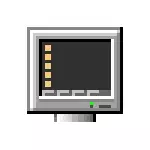
V této příručce 2 způsoby, jak zakázat zabezpečený režim načítání systému Windows 10, pokud je počítač nebo notebook neustále zahrnuta v něm.
- Zakázat bezpečný režim v MSCONFIG
- Jak vypnout stahování v bezpečném režimu pomocí příkazového řádku
- Video instrukce
Zakázání bezpečného režimu Windows 10 pomocí MSCONFIG
Nejčastěji problému s neustálým zatížením systému Windows 10 v nouzovém režimu dojde poté, co uživatel vypnuto po otočení uživatele pomocí nastavení parametrů stahování v nástroji Konfigurace systému (MSCONFIG, jak je popsáno v 5 způsobech, jak spustit režim Secure Windows 10). V tomto případě je možné jej vypnout stejným způsobem:
- Stiskněte klávesy Win + R. Na klávesnici (Win - klíč s znakem Windows), zadejte msconfig. V okně "Run" a stiskněte klávesu Enter.
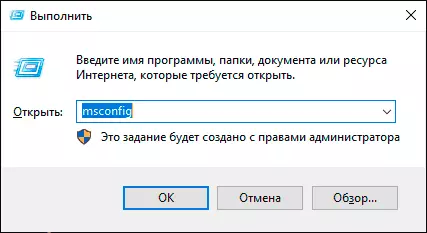
- V okně, které se otevře, přejděte na kartu "Load".
- Vyjměte značku "Nouzový režim".
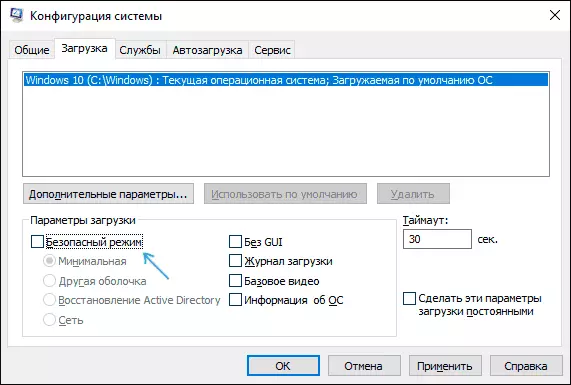
- Klepněte na tlačítko "OK" a restartujte počítač. Proveďte to prostřednictvím tlačítka Start - Power - restartujte (ale ne přes dokončení a znovu začlenění, může hrát roli).
Po těchto jednoduchých akcích musí systém Windows 10 restartovat v normálním režimu a sám bezpečný režim nebude zapnutý.
Někdy se však ukáže, že při přihlášení k MSCONFIG se však odstraní značka "Safe Mode", ale systém Windows 10, s každým zatížením, stále spustí v nouzovém režimu. V tomto případě může pomoci následující metoda.
Jak vypnout spuštění v bezpečném režimu pomocí příkazového řádku a bcdedit.exe
Pokud předchozí metoda nefungovala, vyzkoušejte následující kroky k vypnutí zabezpečeného režimu:
- Spusťte příkazový řádek jménem správce: v systému Windows 10, můžete použít panel vyhledávání v systému Windows 10 - spusťte psaní "příkazového řádku", klepněte pravým tlačítkem myši na výsledek nalezený a vyberte možnost "spustit jménem správce". Můžete také stisknout klávesy Win + R. představit cmd. a stiskněte klávesu ENTER (za předpokladu, že okno v dolní části bude označeno, "tento úkol bude vytvořen s právy správce).
- V příkazovém řádku zadejte následující příkaz: BCDEDIT / DELETEREVALUE {Default} SafeBoots Stiskněte ENTER.
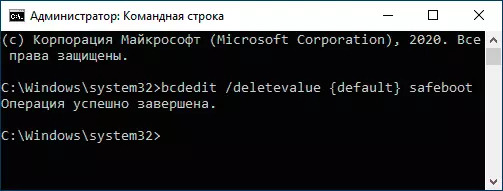
- Pokud z nějakého důvodu zadaný příkaz nefunguje, zkuste následující volbu stejného příkazu: bcedit / deletevalue {proud} Safeboot
- Restartujte počítač, použijte položku "Restartovat" v nabídce Start.
Po restartování systému Windows 10 se bude muset spustit v obvyklém provozním režimu.
Video instrukce
V případě, že po provedení výše popsaných kroků máte otázky, zeptejte se jich v komentářích, pokusím se pomoci a navrhnout řešení.
